参考デザインをジャンル別に見る場合はこちら
- 趣味系ブログの参考デザイン
- 暮らし系ブログの参考デザイン
- グルメ系ブログの参考デザイン
- マネー系ブログの参考デザイン
- 美容/ファッション系の参考デザイン
- どのジャンルにも合う参考デザイン
- みんなのサイト型トップページデザイン集
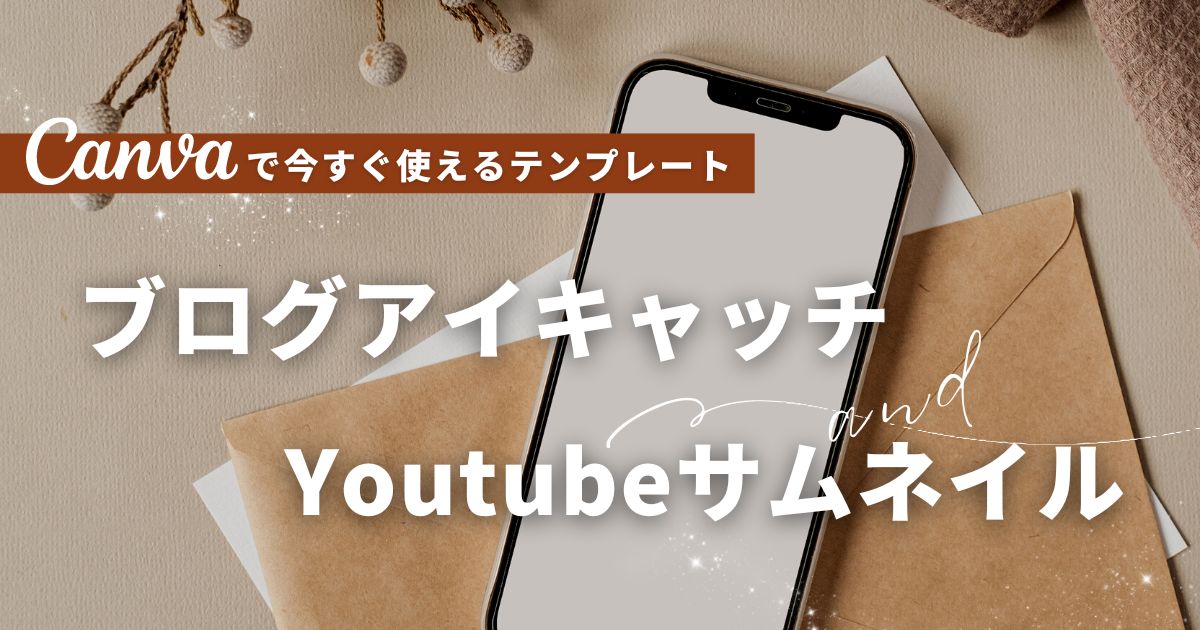
 ブロガーさん
ブロガーさんブログのアイキャッチが決まらない…。
 YouTuberさん
YouTuberさんサムネイルのデザインに悩んで時間が過ぎてしまう…
そんなアイキャッチやサムネイルのお悩みを解決!
この記事では、Canvaでそのまま使える公式テンプレート27選と、そのアレンジ方法について製作者自ら詳しく解説していきます。
第一弾はこちらから
こちらの記事では無料のアイキャッチテンプレートを25個ご紹介しています。Canvaで見たことのあるデザインもあるかも!?


Canvaでブログアイキャッチ等の公式テンプレを作ってます。
クリエイターページのフォローをしていただけるととっても励みになります!
ブログアイキャッチやYouTubeサムネイルの作り方については、Youtube動画でも解説しています。
お時間のある方はこちらの動画から見ていただくと、Canvaでのデザイン製作の理解がより深まるかと思います。
\約7分! ナレーションなしでサクッと見れます/
(倍速OK)
 もふこ
もふここんな方法があったのか!というCanvaのコツが満載なので、Canvaを使いこなしたいと考えている方は必見です!
今見る時間がない方はチャンネル登録をしてのちほど見返してみてくださいね。
テンプレートの作者自らアレンジ方法を解説しているパターンはなかなかないので、ぜひこの機会にCanvaのテンプレートを一緒に使いこなしましょう。
アイキャッチをきっかけにCanvaに慣れておけば今後の図解制作等にもきっと役に立ちますよ。
ブログのアイキャッチは必要以上にデザインにこだわる必要はありません。基本の使い方だけ押さえてあまり時間をかけずに作りましょう。
逆に、YouTubeサムネイルはクリック率に影響するので競合のサムネイルを見て研究するなど作り込むことをおすすめします。
YouTubeサムネイルの作り方はこちらから
まずは、ブログアイキャッチのテンプレート!
【無料で使えるテンプレート10種類】と【pro(有料会員)テンプレート2種類】を紹介します。
自分で用意したオリジナル写真を入れたアイキャッチは画像検索でも目を引くのでおすすめです。
 もふこ
もふこアイキャッチは1つの型を決めて使い回すと時短になり統一感も出せますよ。
記事ごとに1からアイキャッチを作るのは時間がもったいないので、テンプレートをぜひ有効活用してください。

多くのブロガーさんに使いやすいようにシンプルに作りました。テキストを少し編集するだけでOK!

おじさまのイラスト部分には、自分のアイコンイラストや、Canvaの人物イラストを入れてアレンジしてみてください。
検索窓に自由にテキストを入れるだけで簡単にそれっぽいデザインが出来上がります!
 もふこ
もふこ背景は「テクスチャ 背景」で素材検索!使いやすい背景画像が見つかります。
このデザインは同じテイストでTwitterヘッダーもあります。

シンプルなのでどんなスタイルにも合います。三角部分のカラーや背景写真も、あなたのブログに合うように変えてみて◎

絵本系記事ならそのまま文字を少し変えるだけで使えます。背景やイラストを変えれば他の記事にも◎!

テキストを変えるだけで使えます。背景の写真もブログに合うようにアレンジしてみてください。

ゆるふわ系アイキャッチ!マタニティ系なら文字だけ変更で使えます。背景は無難な風景写真でもOK。
このデザインは同じテイストでTwitterヘッダーもあります。

インパクトを出したい時におすすめ!
上の枠部分に自由にテキストを入れて下さい。文字が少し斜めになっていると雰囲気が出ます。

背景画像はオリジナルの料理・グルメ写真にすると独自性も出せて◎です。

夏のレジャー、体験記事、おすすめスポット記事にピッタリ!
文字を変えて使ってくださいね。
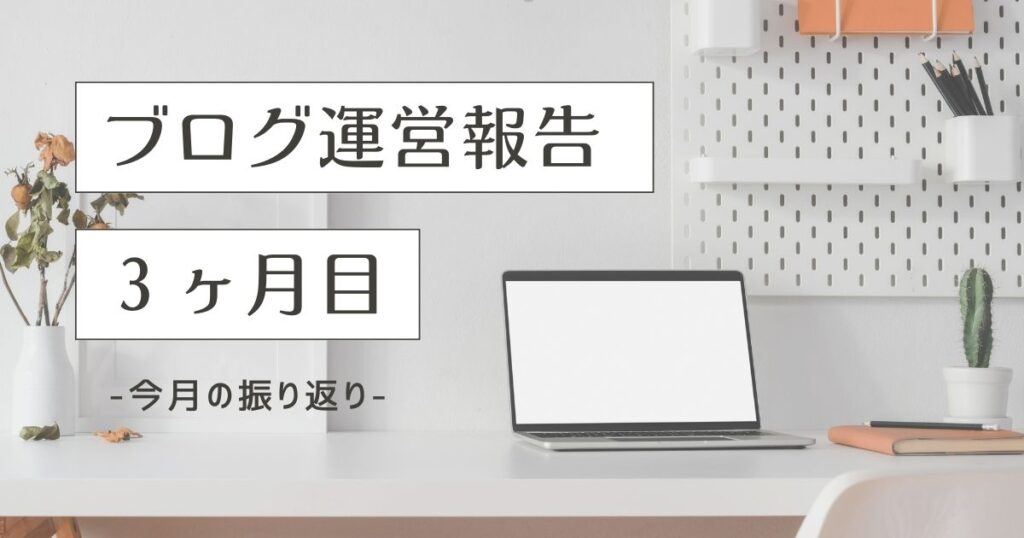
ブログ運営報告の記事にそのまま使えます。
ここからは、有料素材や有料フォントが含まれるCanvaproユーザー(有料会員)のみ使えるテンプレートです。
 もふこ
もふこ30日間おためし体験にすれば無料で使えるのでぜひ有料の世界も覗いてみてくださいね!Canvaproはとっても楽しいですよ。

ブログ運営報告記事にそのまま使えます。

インテリアやルームツアー記事にそのまま使えます。かわいいフォントなので色々アレンジすると楽しいです。
ここからは、You Tubeサムネイルに使える無料テンプレートを9選ご紹介します。日常系やビジネス系まで幅広くご用意しました。

落ち着いた日常系動画に!ルーティーン動画にもおすすめです。

顔出しOKな方は人物写真を自分の写真に変えると目を引きます。(アイコンでもOK)YouTubeサムネイルは人物写真があるとクリックされやすいです。

ペット動画の日常風景に。被写体を目立たせるシンプルな文字入れです。

背景写真を変えればどんなジャンルにも使えます。文字の色を変える際はCanvaカラーパレットの「写真の色」から選ぶと失敗しません。

自分で撮ったゲーム風景の写真を背景にすると◎です。

こちらは音楽フェスのサムネイルですが、文字を変えるだけでシンプルにどんなジャンルにも使えます。

海の風景や海で遊んでいる人物・泳ぐ魚などの写真が合います。

こちらも顔出しOKな方は自分の写真に!アイコンでもOKです。文字にインパクトを出して目立たせたい時に。

Brain等で見かけるような情報商材系サムネイルです。テキストを編集して使ってください。
ここからは、Canvaproユーザー(有料会員)のみ使えるテンプレートです。
30日間おためし体験を利用して無料で使ってみてください。

旅行動画にピッタリ!ほのぼの系に合います。背景を差し替えて使ってください。

ショッキングピンクが目立っておすすめ。文字と背景の差し替えでどんなジャンルにも。

家計管理・ルーティーン動画に!背景写真を暗くして白い文字を目立たせています。そのまま背景を差し替えれば同じ色味で使用できます。

シンプルなサムネイルなのでどんなジャンルにもOK!背景を変えて使ってください。

グラデーションは目立つのでおすすめです。こちらのサムネイルはYou Tubeで作り方を解説しています。

ビジネス・セミナー系に使える!文字と写真を変えて一気に本格的なサムネイルになります。
デザイン力向上におすすめの本
 もふこ
もふこ上記は、私が初めてデザインの勉強をした時に参考にした本です。デザイン初心者にもわかりやすいのでおすすめです。
特に配色の本はいろんな場面で役立ちますよ。
使ってみたいテンプレートは見つかりましたか?
アイキャッチやサムネイルを作る時にCanvaの画面を見ながら悩んでしまい、気づけば◯時間経過してしまった…という経験をお持ちの方もいるのではないでしょうか。
ブログはやはり記事執筆に一番時間をかけたいと思うので、デザインのことで悩んだらぜひまたこの記事を見返して参考にしていただければ嬉しいです。
そして、Canvaでのクリエイターページをフォローしていただくと、今回ご紹介したテンプレートが検索画面で優先的に表示され便利に使えます。
ぜひこちらからフォローボタンをポチッとお願いします。→Canvaクリエイターページ
 もふこ
もふここのブログでは、SWELLのサイト型トップページの参考デザインやカスタマイズ方法を解説しています。
SWELLをお使いの方も、SWELLを検討中の方もぜひデザインの参考にトップページを覗いてみてくださいね!
\ 閲覧注意!SWELLが欲しくなる記事はこちら /


この記事が気に入ったら
フォローしてね!
コメントや質問はこちらから